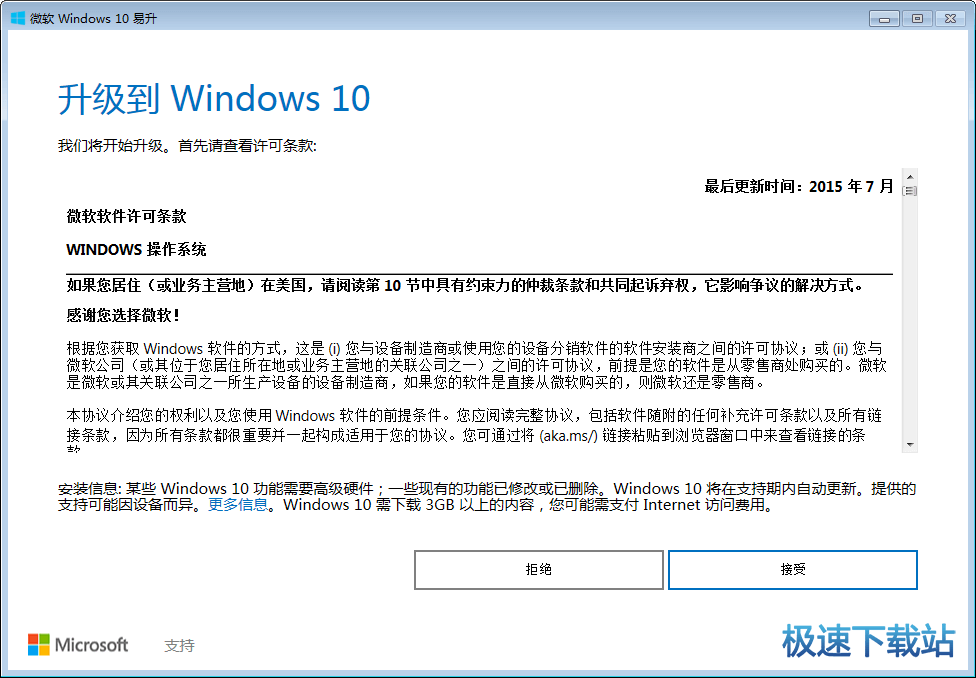win10易升使用方法
时间:2021-03-16 15:01:20 作者:无名 浏览量:53
win10易升是一款微软系统官方公司开发的更新系统助手,win10易升专为菜鸟用户打造可以帮助用户升级到Win10或更新Win10系统到新版本,运行后它会自动进行系统检查,检测通过后会自动下载升级到新的Windows 10系统,软件自动升级,自动帮你下载正版系统,非常方便,一键即可将你当前的系统升级为Win10系统,让你轻松体验Win10系统,需要的朋友就拉下载体验吧,小编下面给大家说说怎么使用吧,希望可以帮助到大家。
软件特色:
1.操作简单
两次点击就能完成整个过程
2.过程顺利
整个过程自动为用户进行检查。顺利帮用户完成升级
3.社交分享
用户还能获得一个下载链接分享到社交平台,让更多的人来升级Windows 10
4.有教育意义
提供大量的Windows 10信息和问题进行查阅
Windows 10易升使用教程:
首先,单击此处下载并安装Windows 10 易升; 安装完成后,系统将提示您更新到Windows 10的新版本。只需单击“立即更新”,计算机上的所有文件都将位于其原始位置;单击立即更新后,Windows 易升将自动检查您的CPU,内存和磁盘空间是否满足条件。 如果一切正常,则可以输入下载和更新链接;这将需要一些时间;您可以最小化Windows 易升并使其运行。它会在后台自动运行。
下载更新后按照程序指引即可手动升级系统。
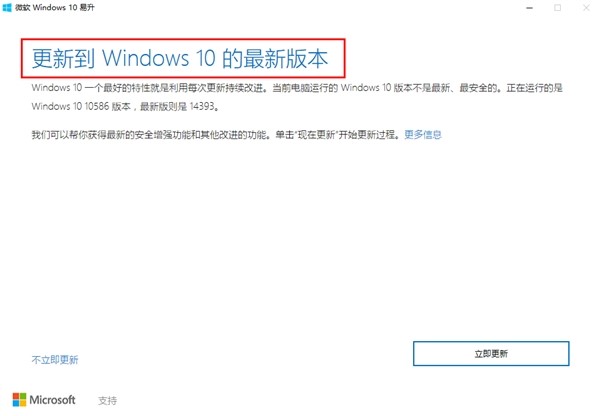
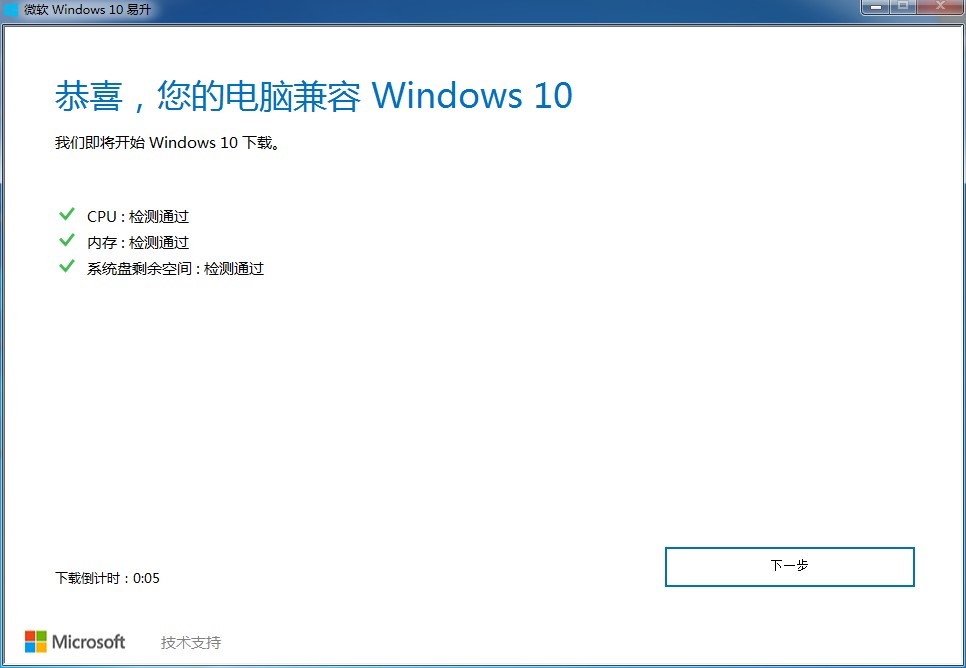
win10易升使用方法图2
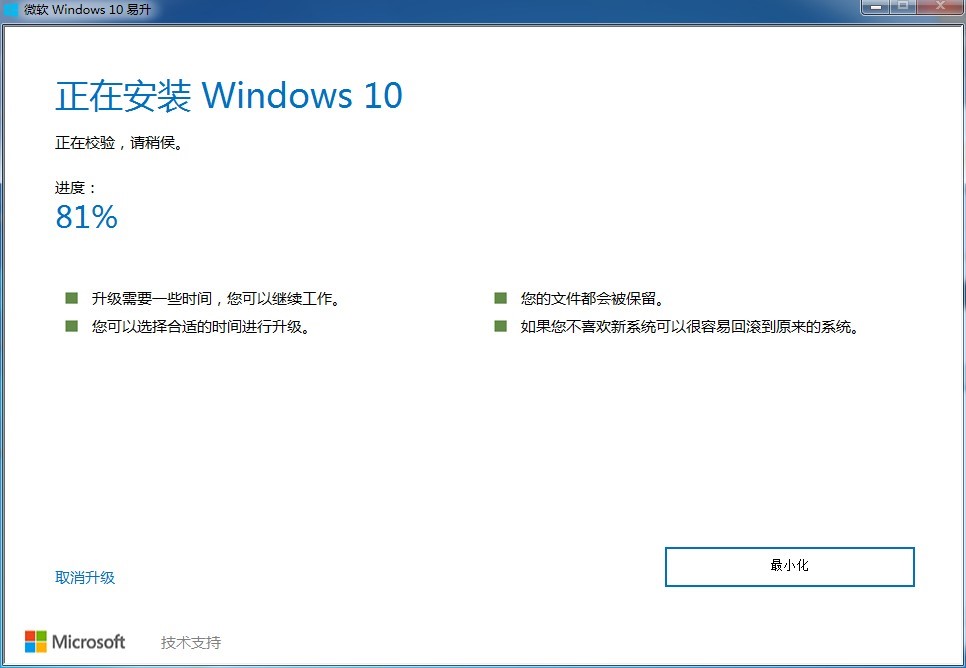
win10易升使用方法图3
耐心等着就行了。
禁用教程:
win10易升怎么关闭?怎么禁用?
2、打开测试网速,里面有正在联网的应用或程序。找到这个win10易升,禁用网络
3、这个方法可以直接从根源断掉win10易升的下载,禁用网络后,win10易升会提示你下载失败。但是,电脑默认的更新也要禁用,打开任务管理器,点击服务,下面有一个打开服务,点击进去
4、找到一个windows update 双击进去 把手动改为禁用 恢复里面的把第一次失败改为无操作 下面的可以改为9999天
这样win10易升即可禁用了。如要打开可根据上方的操作打开。
微软 Windows 10 易升 1.4.9200 官方版
- 软件性质:国产软件
- 授权方式:免费版
- 软件语言:简体中文
- 软件大小:5948 KB
- 下载次数:2329 次
- 更新时间:2021/3/16 0:07:56
- 运行平台:WinXP,Win7,...
- 软件描述:了解将于 2016 年 8 月 2 日推出的 Windows10 周年更新的新增... [立即下载]
相关资讯
相关软件
电脑软件教程排行
- 破解qq功能和安装教程
- 怎么将网易云音乐缓存转换为MP3文件?
- 比特精灵下载BT种子BT电影教程
- 微软VC运行库合集下载安装教程
- 土豆聊天软件Potato Chat中文设置教程
- 怎么注册Potato Chat?土豆聊天注册账号教程...
- 浮云音频降噪软件对MP3降噪处理教程
- 英雄联盟官方助手登陆失败问题解决方法
- 蜜蜂剪辑添加视频特效教程
- 比特彗星下载BT种子电影教程
最新电脑软件教程
- 怎么使用酷鱼桌面
- 音悦台电脑版功能特点和安装教学
- 刷机大师官方下载图文使用教学
- 小鸭五笔输入法软件简介和安装教程介绍
- 网络监视器软件功能及使用教程介绍
- 魔法桌面功能特点和安装教学
- 京东导购助手软件简介和安装教程
- 易推广助手使用方法
- 进程雷达安装教程介绍
- 微商猎手下载使用说明
软件教程分类
更多常用电脑软件
更多同类软件专题